Szybki sposób na generowanie kół zębatych
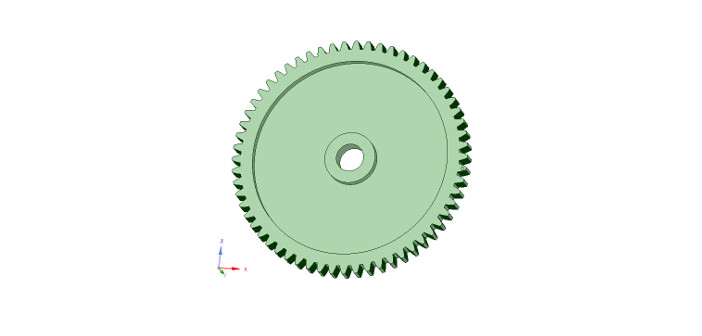
W dzisiejszym krótkim poradniku przedstawimy jedną z najprostszych i najszybszych metod na wykonanie dowolnego, nadającego się do druku 3D koła zębatego. W tym celu posłużymy się internetowym generatorem kół zębatych, Blenderem oraz darmowym programem Design Spark Mechanical.
Istnieje kilka lepszych lub gorszych metod na wymodelowanie dowolnego koła zębatego. Jedną z najbardziej oczywistych jest z pewnością narysowanie go ręcznie, według ściśle określonych parametrów. Nie każdy jednak posiada wymagane do tego umiejętności i dla takich właśnie osób powstają różnego rodzaju generatory. Dzisiaj wspomożemy się właśnie jednym z nich.
Jednym z ciekawszych generatorów kół zębatych jest Gear Generator. Przy jego pomocy jesteśmy w stanie tworzyć całe układy zębatek o różnych przełożeniach oraz dowolnych parametrach, pośród których możemy ustalać na przykład ilość zębów, czy też średnicę samego koła. Po utworzeniu odpowiedniego modelu, za pomocą polecenia eksportu, zapisujemy go na naszym dysku w formacie SVG.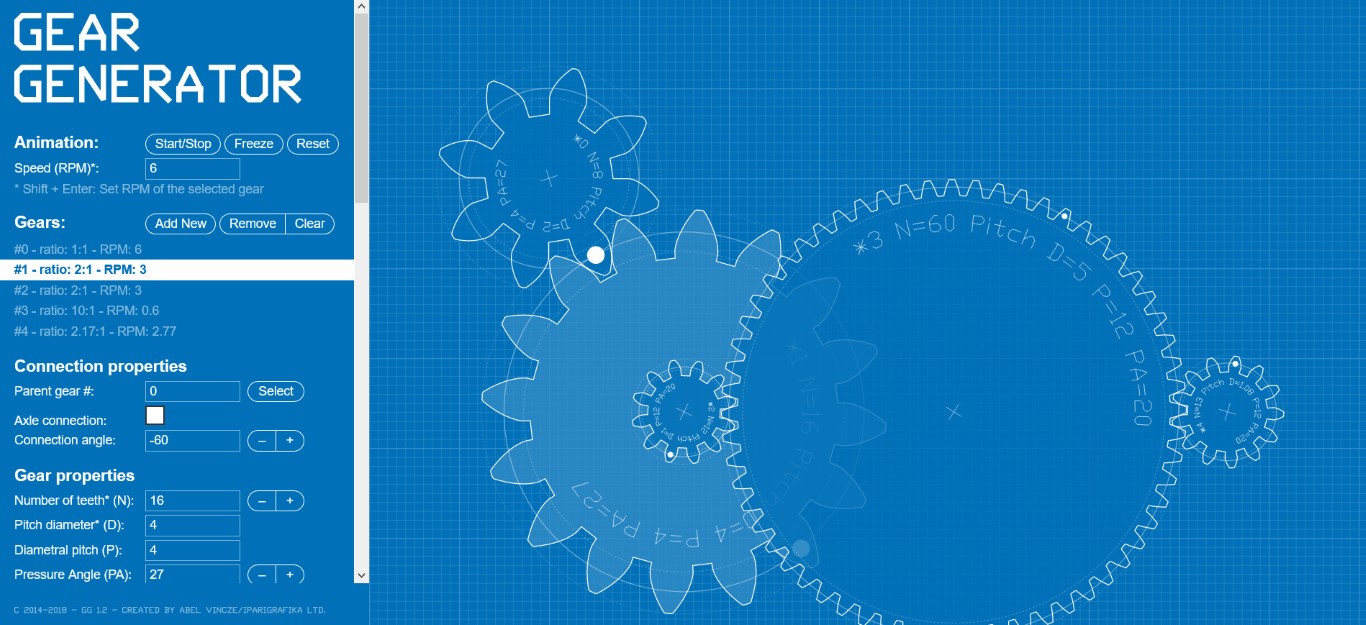
Kolejnym krokiem będzie przekonwertowanie tego formatu na jeden z formatów, które będziemy mogli wczytać do Design Spark Mechanical. W tym celu posłużymy się Blenderem. Uruchamiamy program a następnie klikamy w polecenia File>Import>Scalable Vector Graphics (.svg) i wybieramy utworzony przed chwilą plik.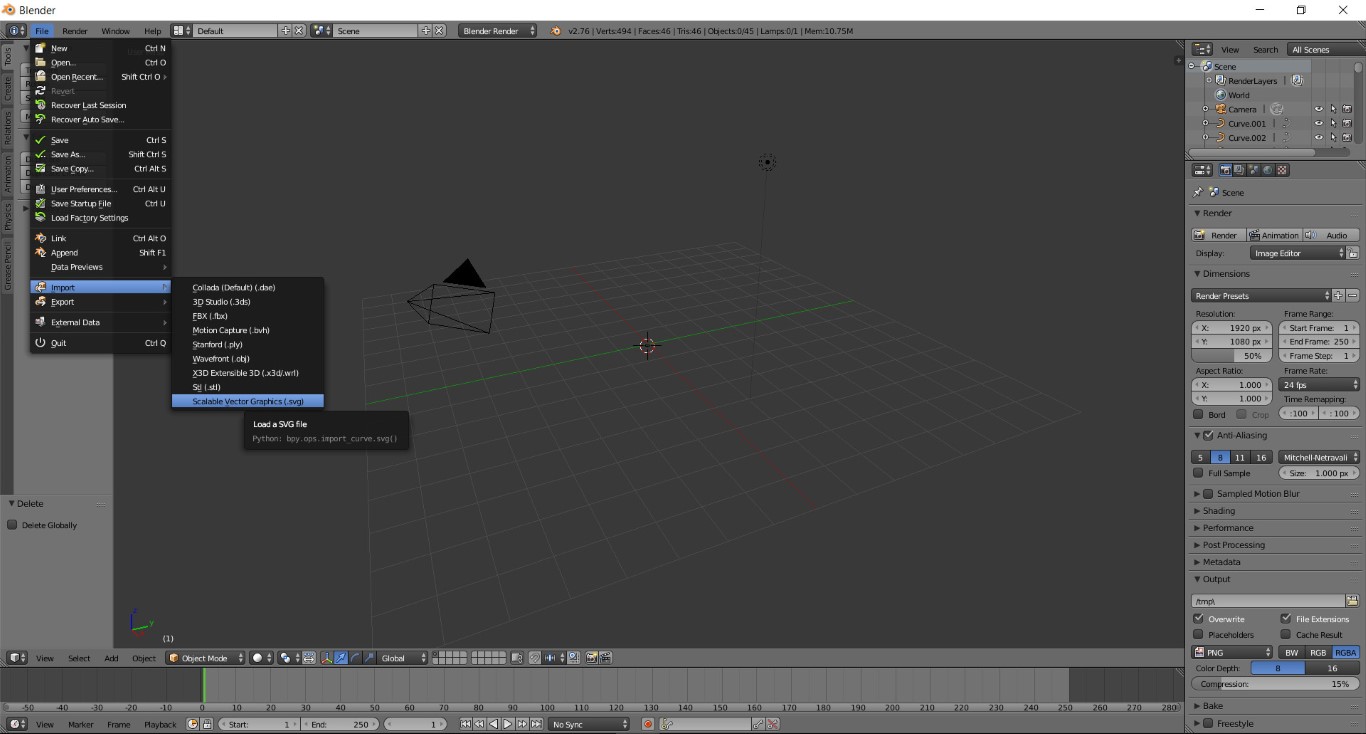
Klikamy prawym przyciskiem myszy na zaimportowanym obrazie, a następnie, za pomocą menu File>Export>Wavefront(.obj) eksportujemy go do formatu OBJ.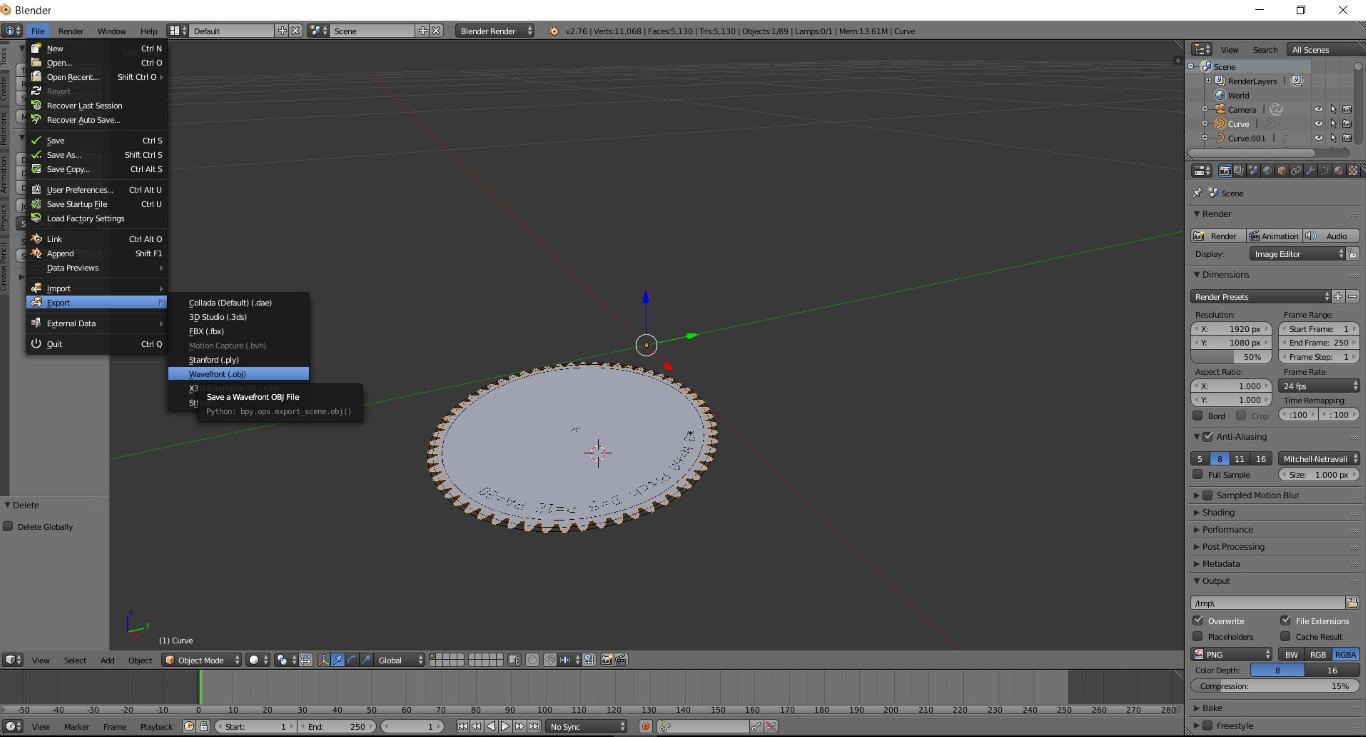
Przygotowany w ten sposób plik możemy już zaimportować do Design Spark Mechanical. W tym celu wybieramy z menu Plik>Otwórz, a w otwartym oknie zmieniamy format pliku na OBJ i wyszukujemy odpowiedni plik. Zaimportowany obiekt wymaga scalenia powierzchni. Aby to uczynić, przy pomocy kursora myszy, zaznaczamy go oknem, a następnie klikamy prawym klawiszem myszy i wybieramy Konwertuj na bryłę>Scal powierzchnie.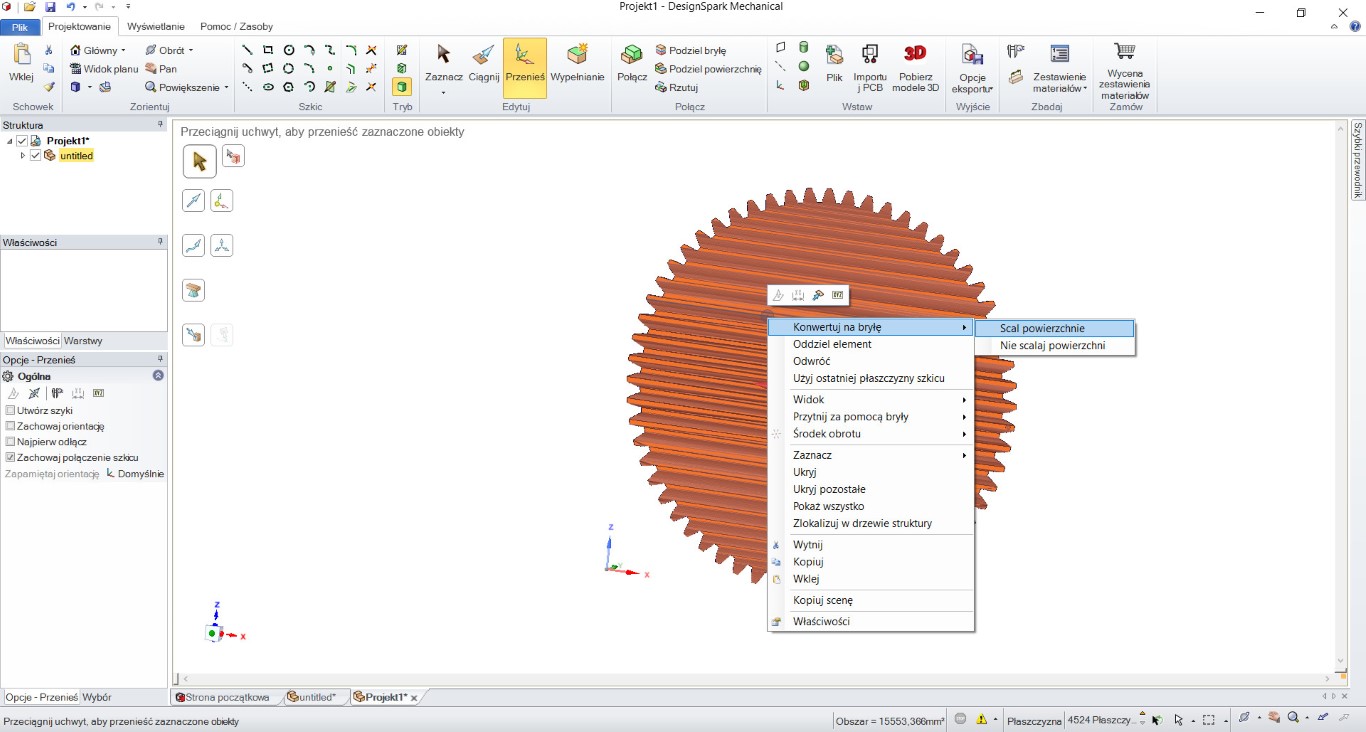
Przygotowany w ten sposób model możemy już za pomocą narzędzi szkicowania oraz edytowania dostosować do swoich potrzeb, nadając mu odpowiedni kształt oraz grubość.
Na koniec eksportujemy przygotowany model do formatu STL, z którego możemy wydrukować go na dowolnej drukarce 3D.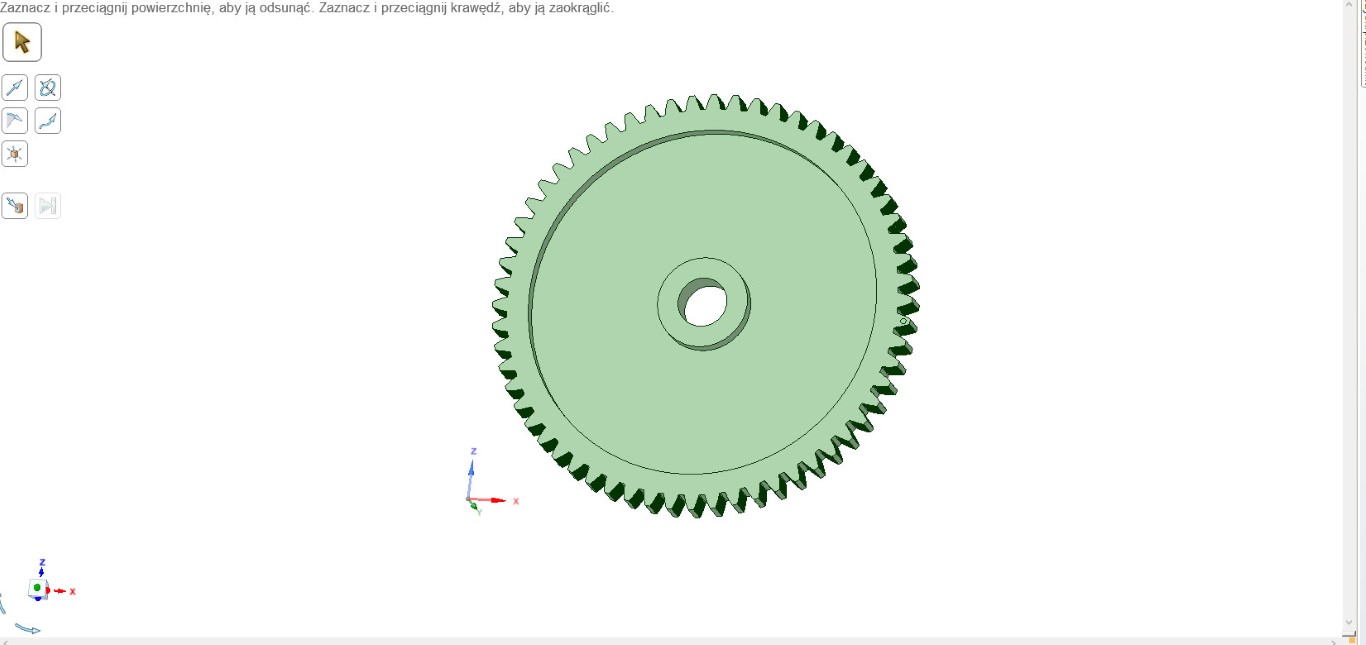






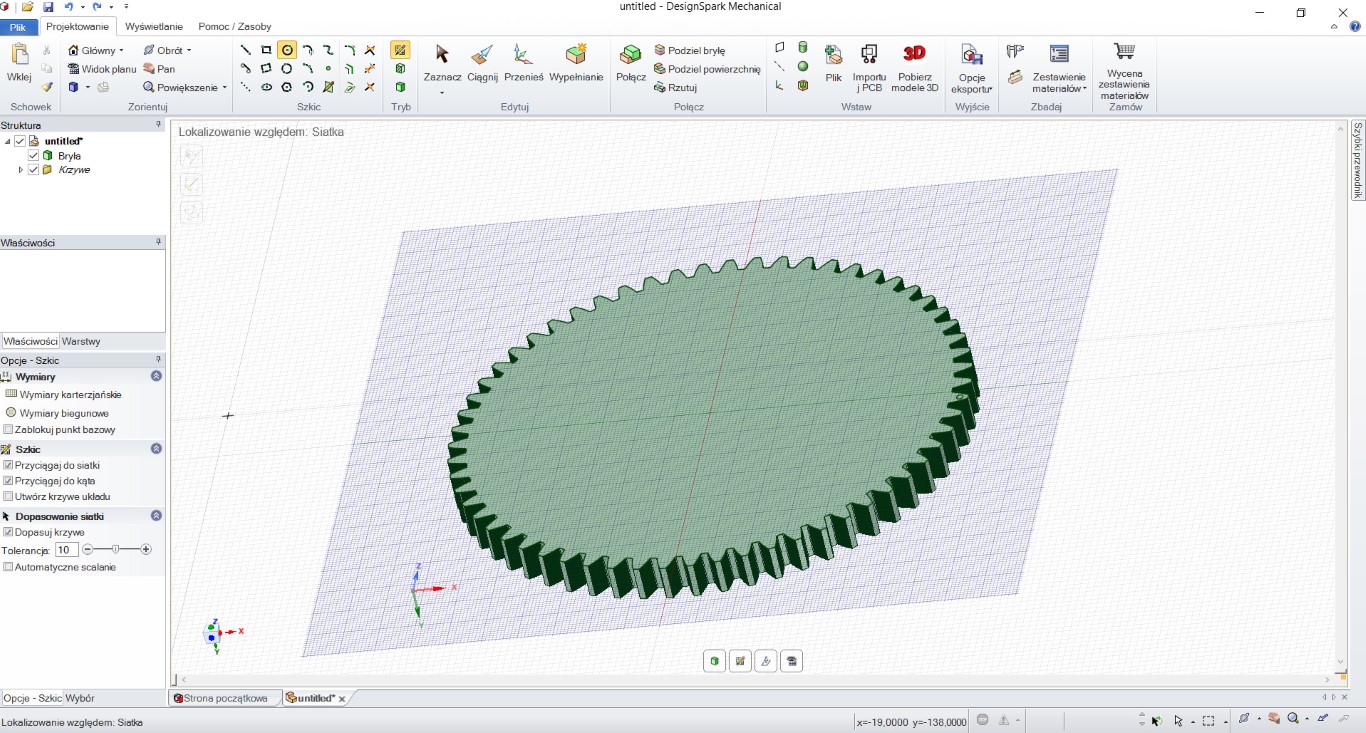
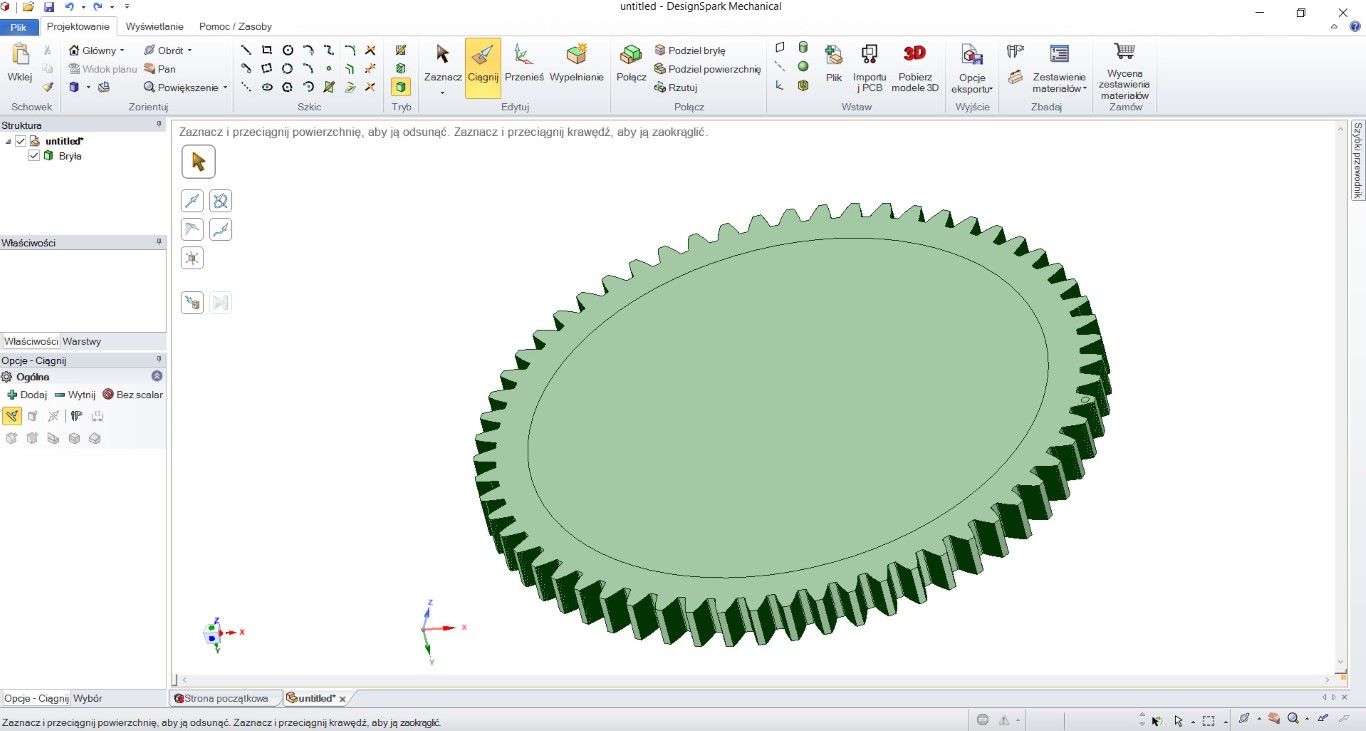
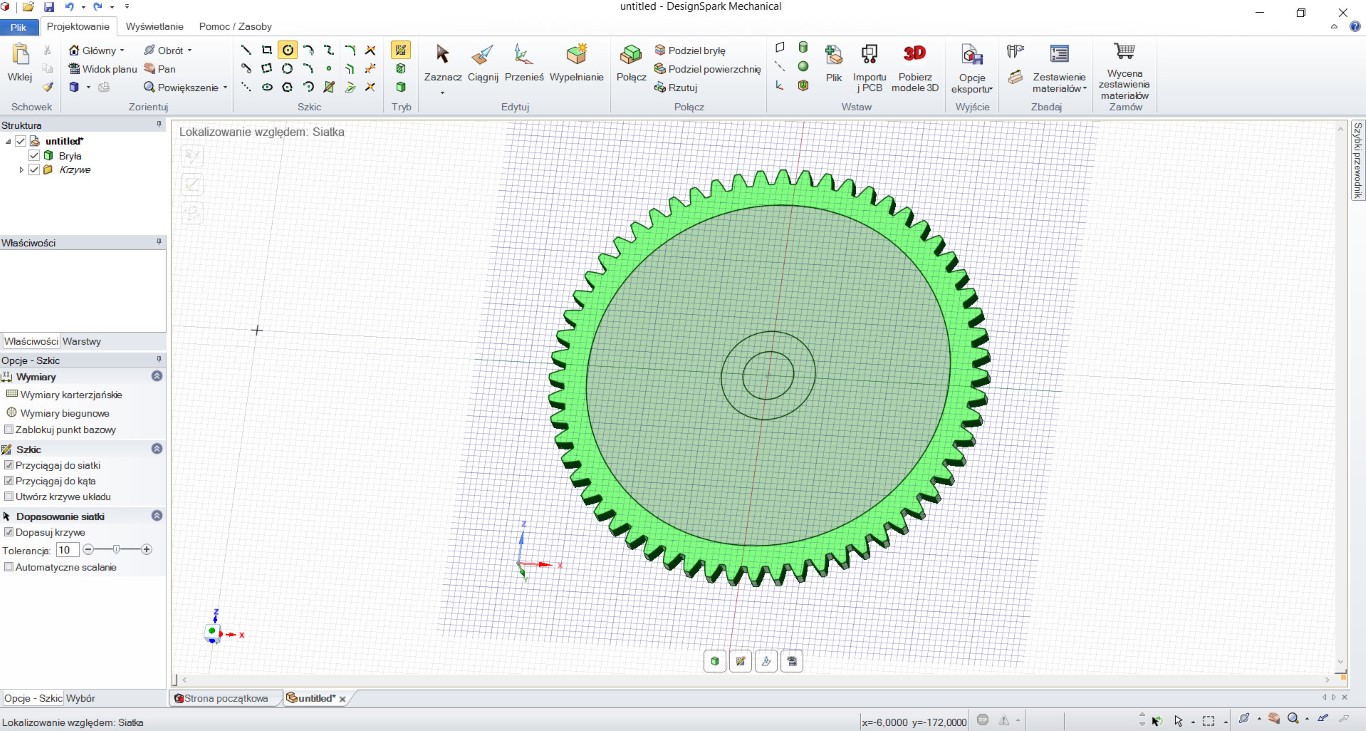
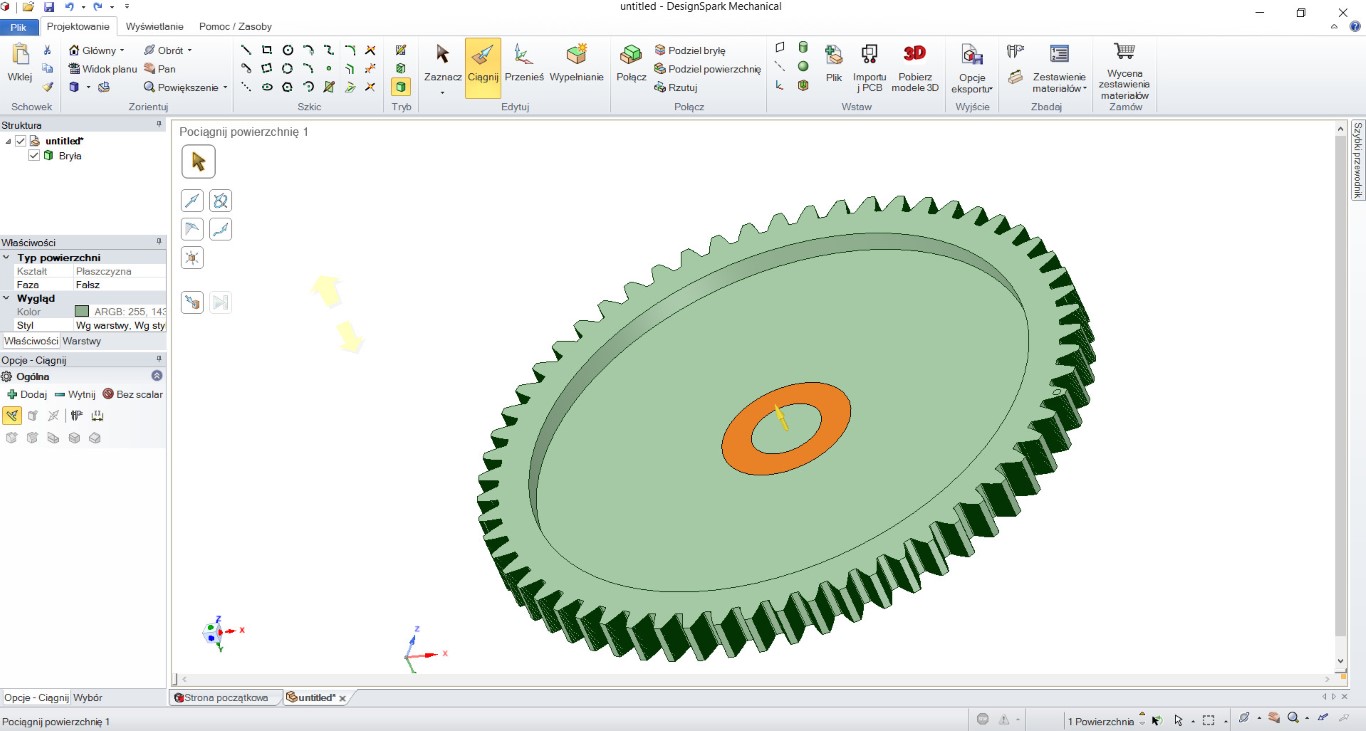
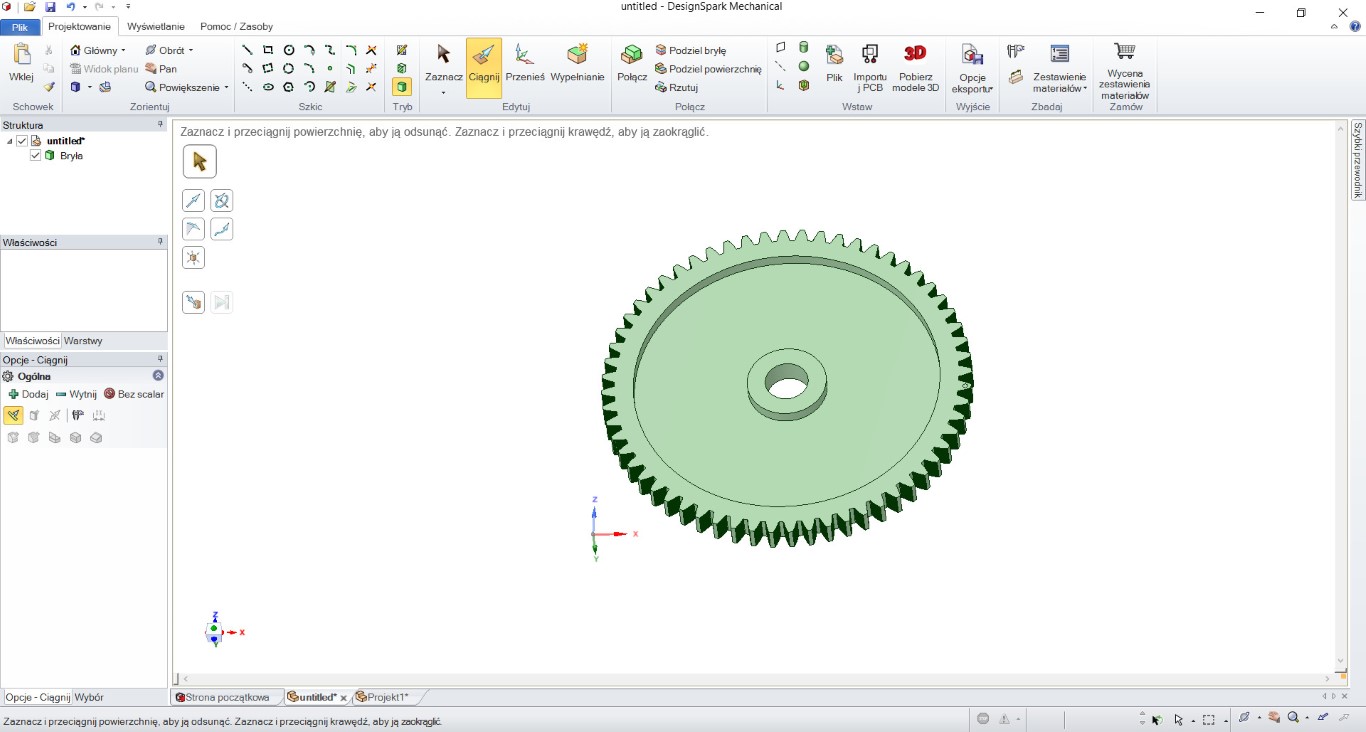

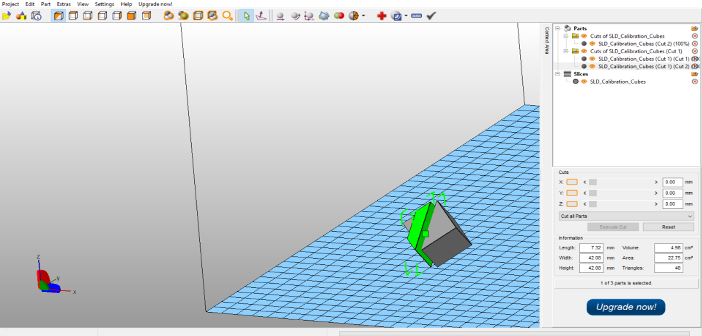



















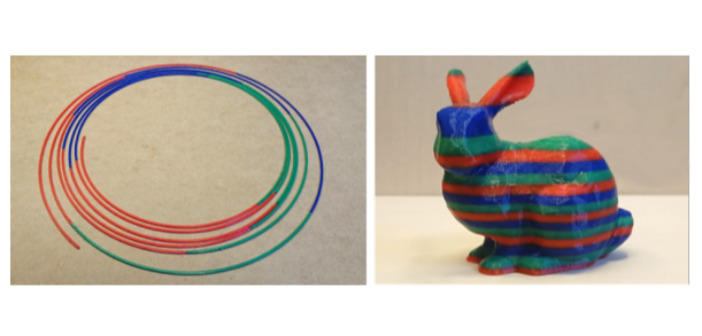














A po co tak skoro DSM sam w sobie generuje koła zębate?
Na razie nie wiem tylko jak zrobić takowe na bocznej krawędzi.
Jak gdzie i kiedy można zrobić w DSM koło zębate?
A tak prosto to się robiło w 123D . Wielka szkoda że nie kontynuowano linii tylko przerzucono wszystko na drogi Fusion 360. Ja do dziś korzystam z autodesk 123d. Rysuję koło o wymiarze. Rysuję dowolny 1 ząb a potem circular pattern i podaję ilość zębów które muszę mieć. Szybko i prosto
W niektórych przypadkach po otworzeniu pliku w STL, wykonaniu funkcji “scal powierzchnie”, dokonaniu zmian w rysunku i ponownym zapisie w STL nowy rysunek ma inne wymiary [z reguły znacznie powiększone]. Czy jest funkcja, która pozwala na zachowanie oryginalnych wymiarów w programie DSM.
W czasie eksportu otwiera się okno “zapisz jako” i na dole pod oknem z nazwą pliku oraz wyborem jego rozszerzenia jest opcja “zastąp jednostki”. Możemy tam wybrać w jakich jednostkach ma nastąpić eksport. Może problemem jest właśnie wybór odpowiednich jednostek?